centos8stream离线安装docker
今天和大家分享下在centos8stream(机器ip为192.168.152.106)上怎么离线安装docker,为啥要离线的,那是因为你的centos8stream无法上网啊。
步骤一、下载docker
docker各版本下载地址:
https://download.docker.com/linux/static/stable/x86_64/
你得先在有网的机器上把docker软件下载下来,等着后面用。
比如我下载的是docker-24.0.6.tgz,当然你也可以下载其它的版本
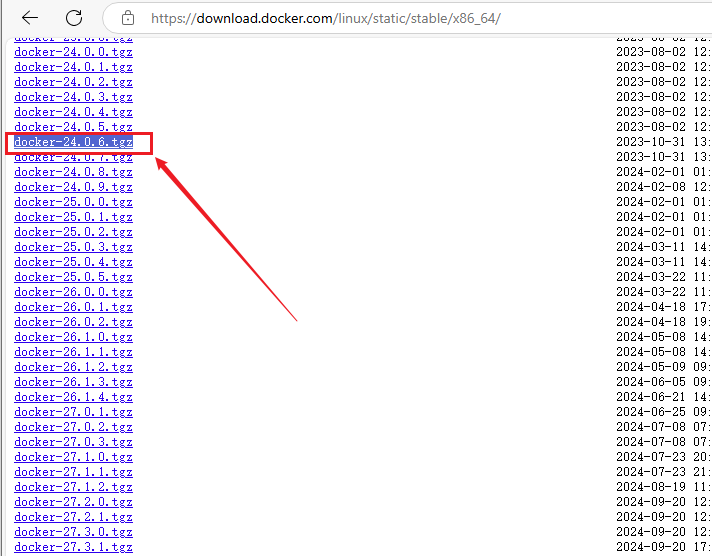
步骤二、把docker软件上传到centos8stream里
-
先登录到机器192.168.152.106上,执行命令mkdir /software创建文件夹 /software
# 执行命令mkdir创建文件夹/software[root@localhost ~]# mkdir /software[root@localhost ~]# ll / | grep softwaredrwxr-xr-x. 3 root root 20 9月 29 05:12 software
-
然后通过xftp软件把docker-24.0.6.tgz上传到centos8stream的目录 /software下
如果你不知道怎么安装及使用xftp软件,请参考文章:破解版软件xftp的安装及使用,Windows和linux系统之间的文件传输软件,windows系统和linux系统之间传文件
步骤三、安装docker
以下所有操作都是在机器centos8stream里。
-
执行命令tar -zxvf docker-24.0.6.tgz 解压 docker-24.0.6.tgz
# 当前所在目录为/software[root@localhost software]# pwd/software# 当前目录下有通过xftp上传的文件docker-24.0.6.tgz[root@localhost software]# ll总用量 68164-rw-r--r--. 1 root root 69797795 9月 30 02:47 docker-24.0.6.tgz# 解压文件docker-24.0.6.tgz[root@localhost software]# tar -zxvf docker-24.0.6.tgzdocker/docker/dockerdocker/docker-initdocker/dockerddocker/runcdocker/ctrdocker/containerd-shim-runc-v2docker/containerddocker/docker-proxy# 解压之后会看到多了一个目录docker[root@localhost software]# ll总用量 68164drwxrwxr-x. 2 1000 1000 146 9月 4 2023 docker-rw-r--r--. 1 root root 69797795 9月 30 02:47 docker-24.0.6.tgz# 查看目录docker下的文件[root@localhost software]# ll docker总用量 182244-rwxr-xr-x. 1 1000 1000 39129088 9月 4 2023 containerd-rwxr-xr-x. 1 1000 1000 12374016 9月 4 2023 containerd-shim-runc-v2-rwxr-xr-x. 1 1000 1000 19140608 9月 4 2023 ctr-rwxr-xr-x. 1 1000 1000 34752096 9月 4 2023 docker-rwxr-xr-x. 1 1000 1000 63346888 9月 4 2023 dockerd-rwxr-xr-x. 1 1000 1000 761712 9月 4 2023 docker-init-rwxr-xr-x. 1 1000 1000 1965694 9月 4 2023 docker-proxy-rwxr-xr-x. 1 1000 1000 15142440 9月 4 2023 runc
-
把解压之后的 /software/docker目录下的文件拷贝到目录 /usr/bin下
# 当前所在目录为/software/docker[root@localhost docker]# pwd/software/docker# 把文件复制到目录/usr/bin下[root@localhost docker]# cp * /usr/bin# 查看一下文件有没有拷贝成功[root@localhost docker]# ll /usr/bin | grep docker-rwxr-xr-x. 1 root root 34752096 9月 30 02:53 docker-rwxr-xr-x. 1 root root 63346888 9月 30 02:53 dockerd-rwxr-xr-x. 1 root root 761712 9月 30 02:53 docker-init-rwxr-xr-x. 1 root root 1965694 9月 30 02:53 docker-proxy
-
创建docker.service文件
# 进入到目录/usr/lib/systemd/system[root@localhost docker]# cd /usr/lib/systemd/system# 新建文件docker.service[root@localhost system]# vim docker.service
把如下内容复制粘贴到文件docker.service里,然后在Esc模式下,输入 :wq! 保存退出vim编辑器,这样 docker.service 文件就算创建成功。
[Unit]
Description=Docker Application Container Engine
Documentation=http://docs.docker.com
After=network.target docker.socket
[Service]
Type=notify
EnvironmentFile=-/run/flannel/docker
WorkingDirectory=/usr/local/bin
ExecStart=/usr/bin/dockerd \
-H tcp://0.0.0.0:4243 \
-H unix:///var/run/docker.sock \
--selinux-enabled=false \
--log-opt max-size=100m
ExecReload=/bin/kill -s HUP $MAINPID
LimitNOFILE=infinity
LimitNPROC=infinity
LimitCORE=infinity
TimeoutStartSec=0
Delegate=yes
-
执行命令systemctl daemon-reload重新加载daemon-reload
[root@localhost system]# systemctl daemon-reload-
执行命令systemctl start docker 启动docker
[root@localhost system]# systemctl start docker-
执行命令docker version验证一下docker是否安装成功,如果看到的结果类似如下,说明docker安装成功。
[root@localhost system]# docker versionClient:Version: 24.0.6API version: 1.43Go version: go1.20.7Git commit: ed223bcBuilt: Mon Sep 4 12:30:51 2023OS/Arch: linux/amd64Context: defaultServer: Docker Engine - CommunityEngine:Version: 24.0.6API version: 1.43 (minimum version 1.12)Go version: go1.20.7Git commit: 1a79695Built: Mon Sep 4 12:32:17 2023OS/Arch: linux/amd64Experimental: falsecontainerd:Version: v1.7.3GitCommit: 7880925980b188f4c97b462f709d0db8e8962affrunc:Version: 1.1.12GitCommit:docker-init:Version: 0.19.0GitCommit: de40ad0
编写日期
-
2024-09-30























 被折叠的 条评论
为什么被折叠?
被折叠的 条评论
为什么被折叠?








